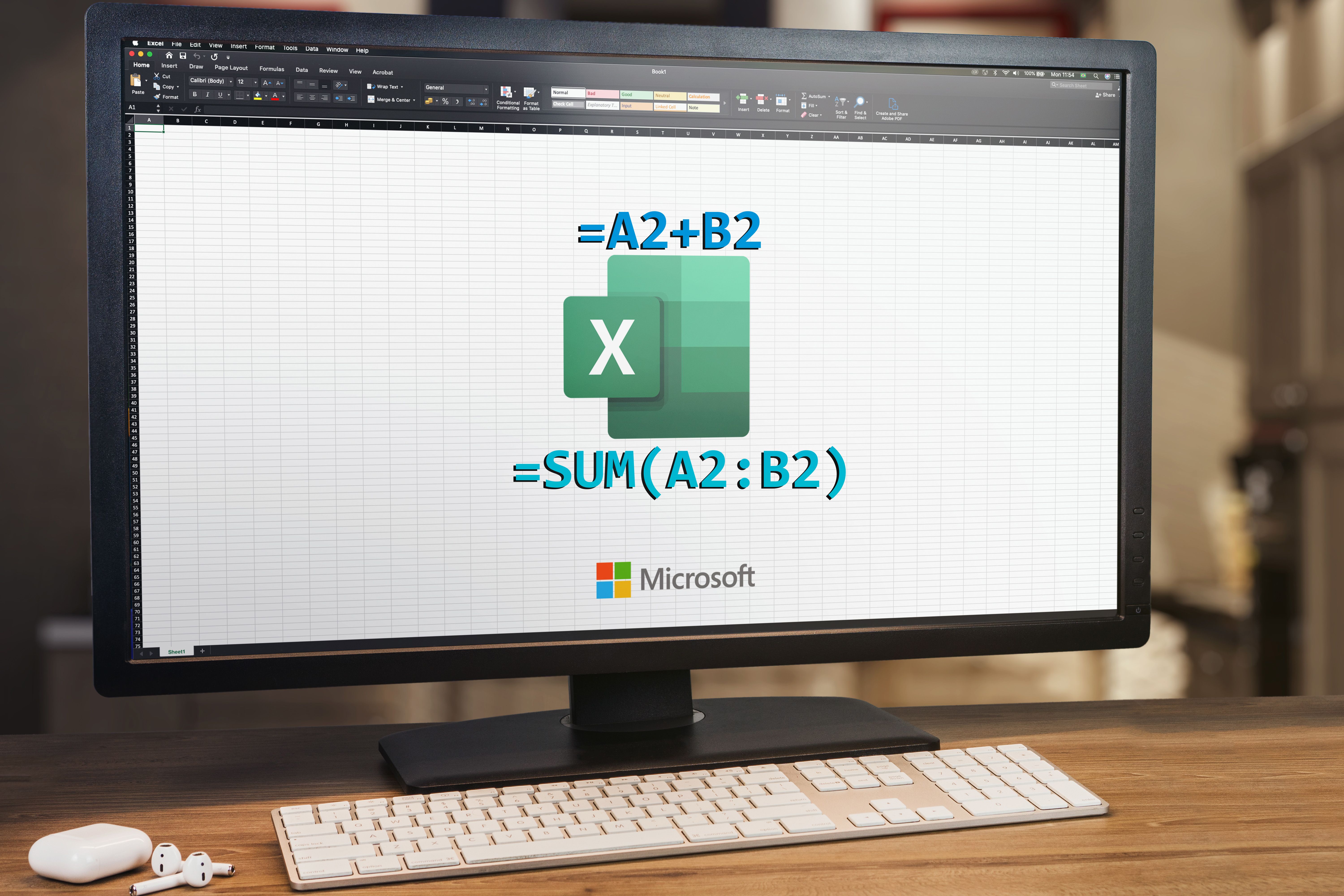فرمول های اکسل برای باز کردن تمام پتانسیل برنامه ضروری هستند. اگر در اکسل تازه کار هستید و کنجکاو هستید که فرمول ها چیست و چگونه کار می کنند، در اینجا همه چیزهایی که باید بدانید وجود دارد.
خلاصه عناوین
- فرمول های اکسل چیست؟
- فرمول های اکسل چگونه کار می کنند؟
- نحوه وارد کردن، ویرایش یا حذف فرمول ها در اکسل
فرمول های اکسل برای باز کردن تمام پتانسیل برنامه ضروری هستند. اگر در اکسل تازه کار هستید و کنجکاو هستید که فرمول ها چیست و چگونه کار می کنند، در اینجا همه چیزهایی که باید بدانید وجود دارد.
فرمول های اکسل چیست؟
فرمول های اکسل مانند دستورالعمل های کوچکی هستند که برای انجام محاسبات یا دستکاری داده ها در صفحه گسترده خود به اکسل می دهید. میتوانید از آنها برای کارهای اساسی، مانند جمع یا تفریق اعداد، یا برای عملیات پیچیدهتر، مانند محاسبه میانگینها یا جستجوی اطلاعات خاص استفاده کنید.
یک فرمول اصلی ممکن است به این صورت باشد: =A2+B2. این اساساً به اکسل میگوید که عدد سلول A2 را به عدد سلول B2 اضافه کند و سپس نتیجه را در سلولی که فرمول را تایپ کردهاید نشان دهد.
برای محاسبات پیشرفته تر، می توانید از توابع اکسل استفاده کنید. آنها را به عنوان فرمول های آماده ای در نظر بگیرید که می توانید بدون اینکه خودتان همه چیز را بفهمید استفاده کنید. به عنوان مثال، به جای اینکه چندین عدد را یکی یکی اضافه کنید، که ممکن است کمی طول بکشد، می توانید از تابع =SUM(A2:A6) استفاده کنید. این به اکسل می گوید که تمام اعداد را از سلول های A2 به A6 در یک مرحله ساده اضافه کند.
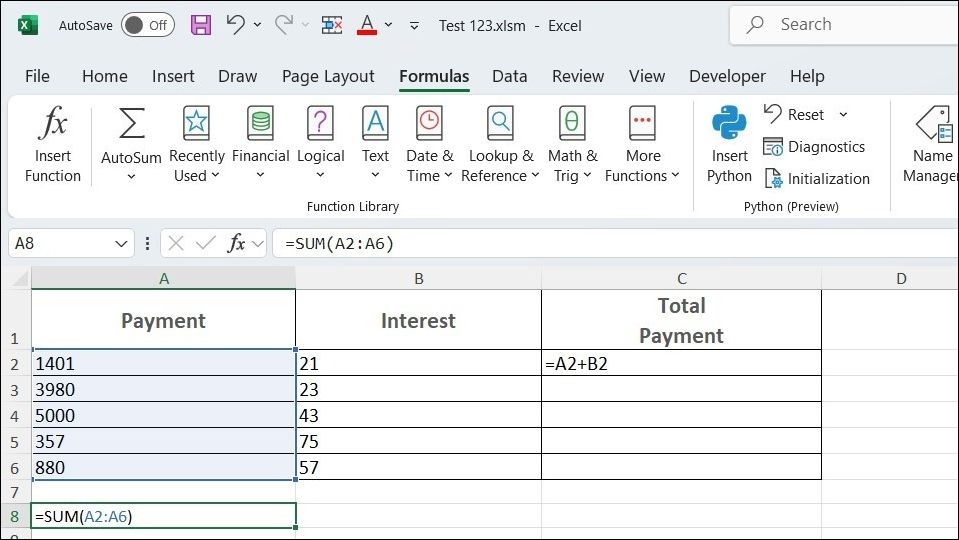
فرمول های اکسل چگونه کار می کنند؟
هر فرمول اکسل با علامت مساوی (=) شروع می شود. این مانند این است که به اکسل بگویید: “هی، ما قرار است کمی ریاضی انجام دهیم!” پس از آن، می توانید از مراجع سلولی (مانند A1 یا B1) یا حتی فقط از اعداد برای ایجاد فرمول خود استفاده کنید. می توانید این ها را با عملگرهایی مانند +، -، *، و / ترکیب کنید تا ریاضیات ساده را انجام دهید یا از توابع برای کارهای پیشرفته تر استفاده کنید.
اکسل بلافاصله پس از نوشتن فرمول و فشار دادن Enter نتیجه را محاسبه می کند. حتی بهتر از آن، اگر اعدادی در سلولهایی که استفاده کردهاید تغییر کند، اکسل بهطور خودکار نتیجه فرمول را بهروزرسانی میکند—بنابراین لازم نیست خودتان این کار را انجام دهید.
نکته خوب این است که اگر در فرمول خود اشتباه کنید، اکسل شما را رها نمی کند که حدس بزنید. یک پیغام خطایی مانند #DIV/0 به شما می دهد! (یعنی تقسیم بر صفر را امتحان کردید) یا #VALUE! (زمانی که مشکلی با داده های شما وجود دارد). این خطاها به شما کمک می کند مشکلات موجود در فرمول ها را عیب یابی کنید.
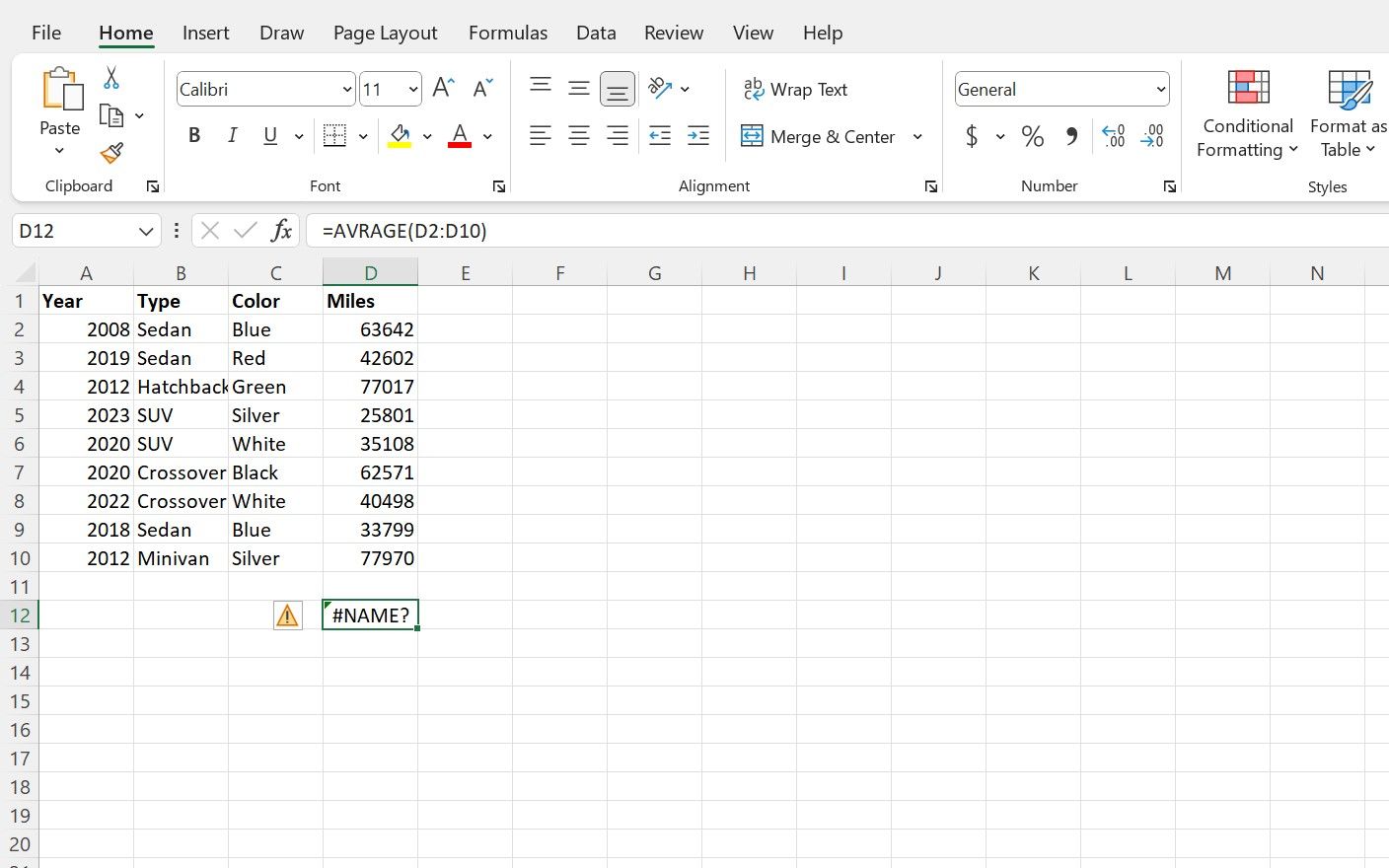
نحوه وارد کردن، ویرایش یا حذف فرمول ها در اکسل
استفاده از فرمول ها در اکسل بسیار ساده است. برای شروع، روی سلولی که میخواهید نتیجه ظاهر شود کلیک کنید، علامت مساوی (=) را تایپ کنید، سپس فرمول خود را وارد کنید (مانند =A1+B1) و Enter را فشار دهید. اکسل فوراً نتیجه را در آن سلول محاسبه و نمایش می دهد.
اگر میخواهید از همان فرمول در سلولهای دیگر استفاده کنید، یک ترفند سریع وجود دارد: فقط مربع کوچک در گوشه سمت راست پایین سلول (به نام دستگیره پر کردن) را روی سلولهای دیگر بکشید و اکسل فرمول را برای شما کپی میکند. .
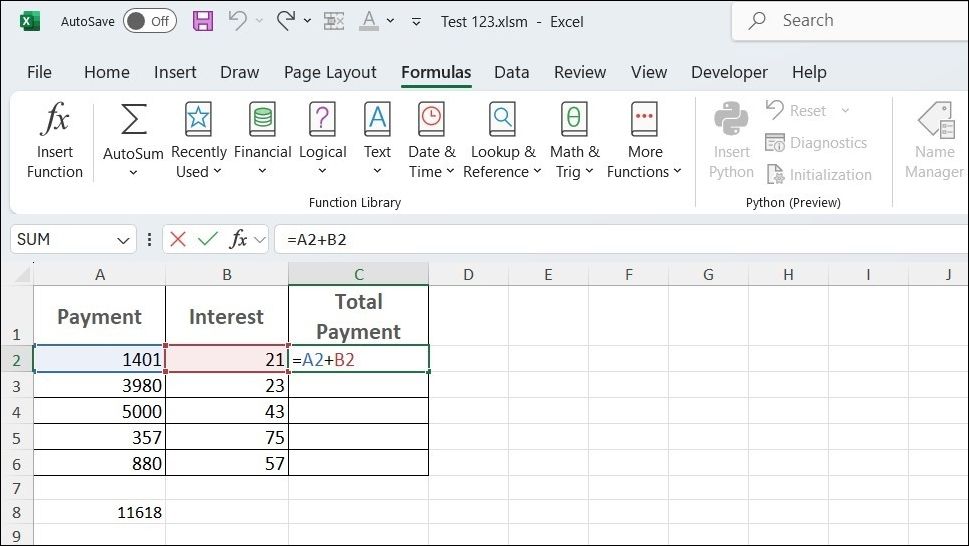
ویرایش یک فرمول نیز آسان است – کافیست روی سلول کلیک کنید، تغییرات را مستقیماً در نوار فرمول در بالای صفحه انجام دهید و Enter را فشار دهید تا تغییرات خود ذخیره شود. همچنین می توانید برای ویرایش مستقیم فرمول روی خود سلول دوبار کلیک کنید.
برای حذف یک فرمول، سلول را انتخاب کنید و روی صفحه کلید خود Delete را بزنید. اگر می خواهید مقدار تولید شده توسط فرمول را حفظ کنید اما خود فرمول را حذف کنید، سلول را انتخاب کنید و Ctrl + C را فشار دهید تا ابتدا آن را کپی کنید. سپس روی همان سلول راست کلیک کرده و نماد Paste Values را انتخاب کنید یا V را روی صفحه کلید خود فشار دهید.
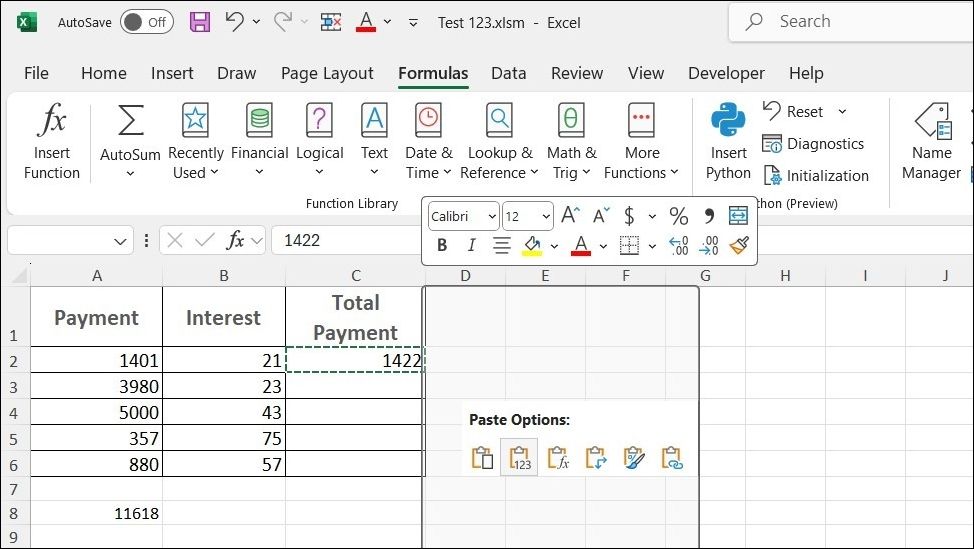
فرمولهای اکسل نه تنها در زمان صرفهجویی میکنند و خطاها را به حداقل میرسانند، بلکه وظایف پیچیده تجزیه و تحلیل دادهها را ساده میکنند. اکنون که نحوه کار فرمول ها را درک کرده اید، می توانید از آنها در صفحه گسترده خود برای خودکارسازی محاسبات تکراری، استخراج بینش از اطلاعات خام و حتی حل مشکلات واقعی استفاده کنید.